在学校时,很多同学不会截取视频文件,这样的话,在学习过程中会出现一些麻烦。如制作课件时缺少必要是视频片段,会使课件出现一些缺陷。又如演出时,缺少歌曲视频的片段也是很无趣的。那么接下来就让我们来学习怎样截取视频,简单而又方便哦。
方法/步骤
首先,我们先下载本次需要制作的视频文件,下载完毕后,继续以下的步骤。打开“QQ影音”,将出现下面这个页面,点击中间处的“打开文件”的框框,进入文件的选择。
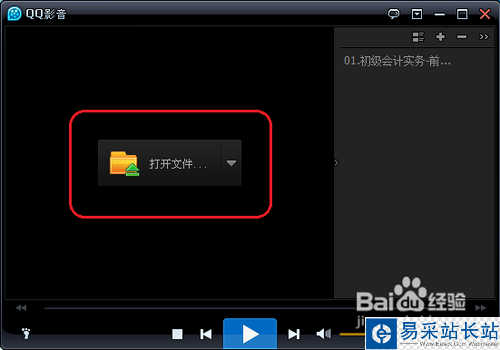
然后,进入文件的选择页面后,我很找到对应的文件夹,找到这次需要制作的视频文件,点击“打开”即可。
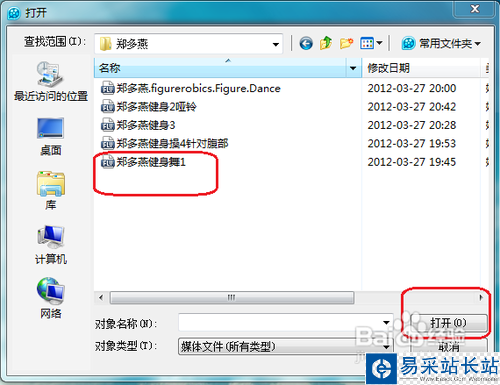
接下来,如图上显示,已近开始播放视频文件了,我们要找到整个页面右下角处的“设置”选项,点击它,然后再出现的框框中选择“截取”。

在出现的页面中,我们首先拉动左右两个滑动的按钮,接着进行“微调”。“微调”后点击左下角处的“预览”,检查一下,无误后点击“保存”。
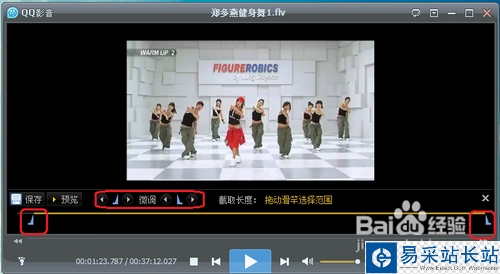
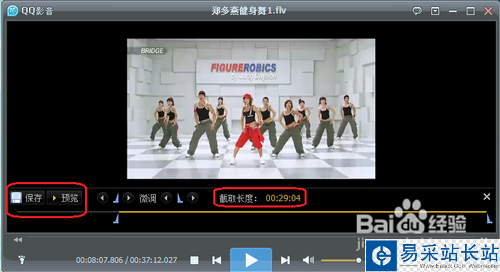
将视频保存在桌面备用。这时我们要注意的是选择“无损保存视频”。(这个步骤的选择,重点是根据大家自己所需要的情况而定。)
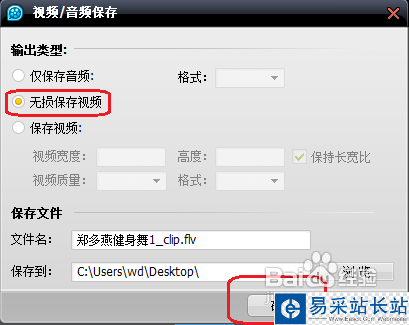
重复上诉的步骤截取两个或多个视频文件,统一放于桌面备用。找到整个页面右下角处的“设置”选项,点击它,然后再出现的框框中选择“合成”。
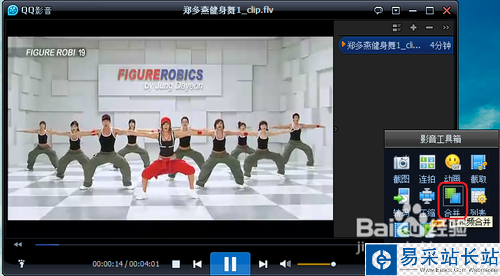
再新出现的页面中,我们可以看到这里只有一个视频文件。我们点击左上角“添加文件”再在桌面中选择第二个视频文件。点击“打开”按钮即可。
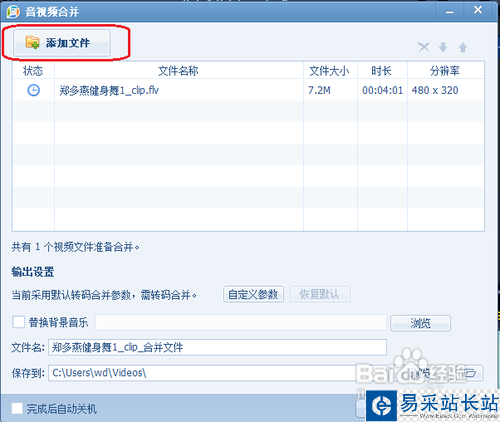
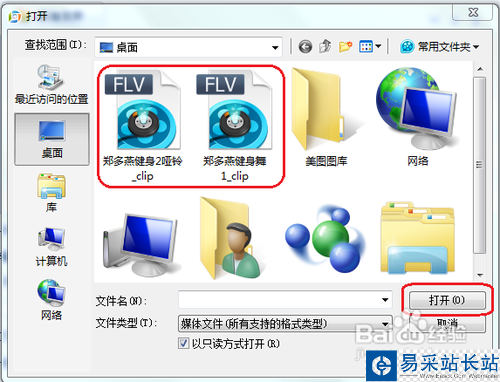
这个时候我们可以看到已近出现了两个视频文件,我们可以重命名一下“文件名”,然后再点击“开始”按钮,这个时候已近是在“合成”视频了。我们稍稍等待一会儿。
新闻热点
疑难解答